在 Windows 10 中恢复旧桌面图标
在 Windows 10 中恢复旧桌面图标: (Restore Old Desktop Icons in Windows 10: )在Windows中,以前版本的桌面包含一些用于即时访问的默认图标,例如网络、回收站、我的电脑和控制面板。( network, Recycle bin, My computer, and control panel.)但是,在Windows 10中,您会注意到桌面上只有一个回收站图标(recycle bin icon)。酷吗?这取决于您的要求。默认情况下, Windows 10不包含任何其他图标。但是,您可以根据需要将这些图标带回来。
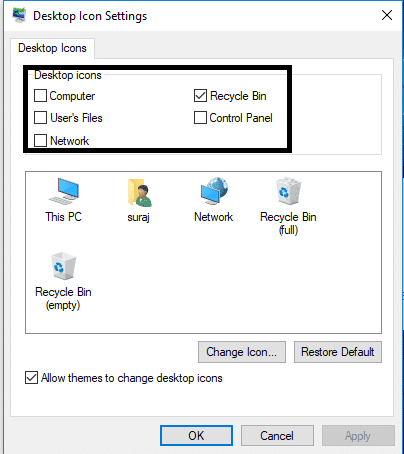
为什么桌面图标在 Windows 10 中消失?(Why do desktop icons disappear in Windows 10?)
(Desktop)由于称为显示或隐藏桌面图标的Microsoft功能,(Microsoft)桌面图标可能会消失。只需右键单击桌面中的空白区域,然后选择查看(View),然后确保单击“显示桌面图标”以选中(checkmark)它。如果未选中它,那么您将面临这个问题,您将无法看到任何桌面图标。
如果只有一些图标消失了,那可能是因为这些图标快捷方式没有在Settings中选择。在本指南中,我们将解释在Windows 10(Windows 10)操作系统上轻松将这些图标重新显示在桌面上的方法。
如何在Windows 10中恢复(Windows 10)旧桌面图标(Old Desktop Icons)
确保 创建一个还原点(create a restore point) 以防万一出现问题。
步骤 1 –右键单击(Right-click)桌面并(Desktop)选择个性化(Personalize)选项。或者,您可以导航到设备的设置,然后从那里选择个性化选项。(Personalize)

第 2 步 – 这将打开个性化(Personalization)设置窗口。现在从左窗格中,选择主题(Theme)选项,然后单击 桌面图标设置链接。(Desktop Icon Settings link.)

第 3 步 – 将打开一个新的Windows弹出屏幕,您可以在其中标记所有这些图标选项 –网络、用户文件、回收站、控制面板和(Network, Users’ Files, Recycle Bin, Control Panel and This PC) 您想要添加到桌面的这台 PC。

第 4 步 –应用(Apply)更改并单击“确定(OK)”按钮。
一切都完成了,您现在将在桌面上找到所有选择的图标。这是您在 Windows 10 中恢复旧桌面图标的(restore old desktop icons in Windows 10)方式,它对于想要快速访问这些部分的人很有用。桌面(Desktop)上有图标意味着您可以立即导航到这些选项。
如何自定义您的桌面图标(How to Customize your Desktop Icons)
是的,您也可以选择自定义图标。在第 3 步中,您会注意到桌面图标设置(Desktop Icon Settings)窗口下的更改图标选项。( Change Icon )单击(Click)它,您将在屏幕上看到一个新的Windows弹出窗口,为您提供多个选项来更改图标的图像。您可以选择与您的喜好相匹配的一种。为您的 PC 赋予个人风格。

如果您不喜欢“这台电脑”的名称,您也可以更改图标的名称。您需要右键单击(right-click)所选图标并选择重命名(rename)选项。许多用户为这些图标赋予个性化名称。
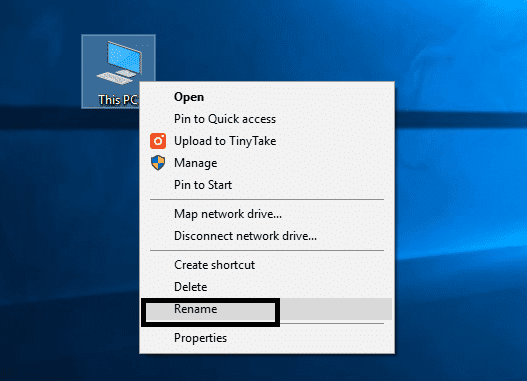
注意:(Note:)如果您在完成上述步骤后仍无法在屏幕上看到所选图标,则您可能在Windows 10中隐藏了此功能。您需要通过右键单击桌面并导航到“视图”(View)并选择“显示桌面图标”(Show Desktop Icons)选项来使这些图标在屏幕上可见,以查看桌面上的所有图标。
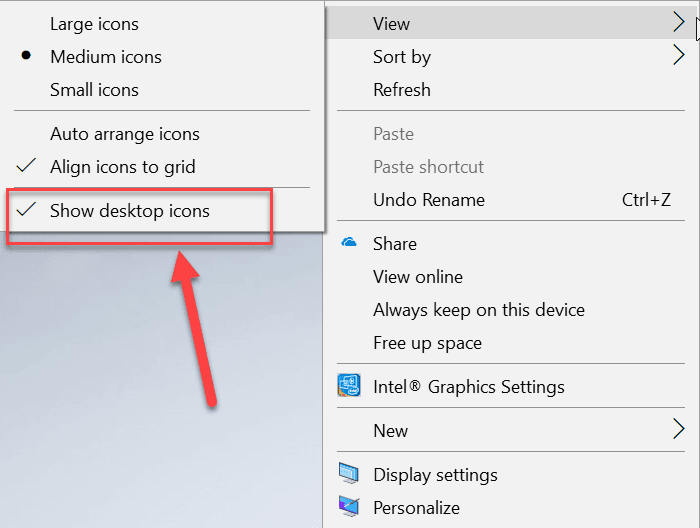
受到推崇的:(Recommended:)
- 在 Windows 10 上将每日必应图像设置为壁纸(Set Daily Bing Image As Wallpaper On Windows 10)
- 在没有 Root 的情况下在 Android 上隐藏应用程序的 3 种方法(3 Ways to Hide Apps on Android Without Root)
- 什么是磁盘管理以及如何使用它?(What is Disk Management & How to use it?)
- Fix Alt+Tab Not Working in Windows 10
我希望这篇文章对您有所帮助,您现在可以轻松地 在 Windows 10 中恢复旧桌面图标( Restore Old Desktop Icons in Windows 10),但如果您对本指南仍有任何疑问,请随时在评论部分提出。
Related posts
Fix Desktop Icons Windows 10创建者更新后继续重新排列
Windows 10中的Prevent User从改变Desktop Icons
Windows 10中的Fix Desktop Icons Keep Rearranging
Windows 10中的Fix Black Desktop Background
禁用Windows 10中的Desktop Background Image
如何在 Windows 10 中将显示桌面图标添加到任务栏
在Windows 10 Lock Screen上启用或禁用Cortana
Windows 10中Fix Unable至Delete Temporary Files
从Windows 10中从Desktop中删除Internet Explorer icon
USB Device不在Windows 10工作[求助]
Windows 10中的Fix Desktop Background Changes Automatically
禁用Windows 10中的夹夹Zoom Feature
如何在Windows 10中更改Screen Brightness
在2分钟内启用Windows 10上的Remote Desktop
禁用Windows 10中的Desktop Wallpaper JPEG Quality Reduction
Fix Computer Wo在Windows 10中没有转到Sleep Mode
Windows 10中的Mouse Pointer Lags [已解决]
Control Panel在Windows 10中的Hide Items
Windows 10中的Create Desktop Shortcut(TUTORIAL)
防止用户在Windows 10中更改Desktop Wallpaper
